लेखक:
Roger Morrison
निर्मितीची तारीख:
4 सप्टेंबर 2021
अद्यतन तारीख:
1 जुलै 2024
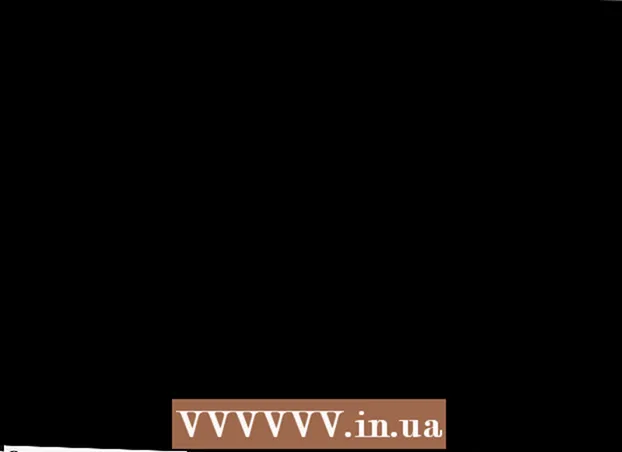
सामग्री
हे विकी कसे आपल्या Windows 10 डेस्कटॉप किंवा लॅपटॉप संगणकावर द्वितीय मॉनिटर कसे कनेक्ट करावे आणि कसे सेट करावे ते दर्शविते. सेकंद मॉनिटरला पाठिंबा देण्यासाठी संगणकात कमीत कमी एक विनामूल्य व्हिडिओ पोर्ट असणे आवश्यक आहे.
पाऊल टाकण्यासाठी
 आपला संगणक दुसर्या मॉनिटरला समर्थन देत असल्याचे सुनिश्चित करा. विंडोज 10 च्या सेटिंग्ज एकाधिक मॉनिटर्सना अनुमती देतात, परंतु सर्व ग्राफिक्स कार्ड एका वेळी एकापेक्षा जास्त मॉनिटरला समर्थन देत नाहीत. व्हिडिओ कनेक्शन पाहून आपला डेस्कटॉप किंवा लॅपटॉप दुसर्या मॉनिटरला समर्थन देतो की नाही हे आपण द्रुतपणे निर्धारित करू शकता:
आपला संगणक दुसर्या मॉनिटरला समर्थन देत असल्याचे सुनिश्चित करा. विंडोज 10 च्या सेटिंग्ज एकाधिक मॉनिटर्सना अनुमती देतात, परंतु सर्व ग्राफिक्स कार्ड एका वेळी एकापेक्षा जास्त मॉनिटरला समर्थन देत नाहीत. व्हिडिओ कनेक्शन पाहून आपला डेस्कटॉप किंवा लॅपटॉप दुसर्या मॉनिटरला समर्थन देतो की नाही हे आपण द्रुतपणे निर्धारित करू शकता: - डेस्कटॉप - संगणकाच्या मागील बाजूस एक विनामूल्य व्हिडिओ पोर्ट पहा. आपण सध्या प्राथमिक मॉनिटरसाठी वापरलेल्या पोर्टच्या पुढील किंवा थेट वरील दिसत असल्यास आपण दुसरा मॉनिटर कनेक्ट करू शकता.
- लॅपटॉप - व्हिडिओ पोर्टसह कोणतेही लॅपटॉप (उदा. एचडीएमआय, डिस्प्लेपोर्ट किंवा यूएसबी-सी) दुसर्या मॉनिटरला समर्थन देऊ शकतो.
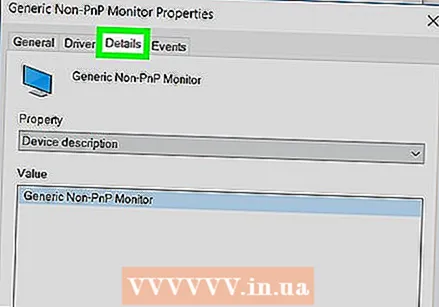 दुसर्या मॉनिटरसाठी आवश्यक कनेक्शन निश्चित करा. बर्याच आधुनिक संगणक आणि मॉनिटर्समध्ये एचडीएमआय किंवा डिस्प्लेपोर्ट कनेक्शन असते. आपल्याकडे जुने संगणक किंवा मॉनिटर असल्यास, तेथे व्हीजीए कनेक्टर असू शकेल, रंगीबेरंगी, ट्रॅपीझॉइडल आउटपुटसह कनेक्टर असू शकेल.
दुसर्या मॉनिटरसाठी आवश्यक कनेक्शन निश्चित करा. बर्याच आधुनिक संगणक आणि मॉनिटर्समध्ये एचडीएमआय किंवा डिस्प्लेपोर्ट कनेक्शन असते. आपल्याकडे जुने संगणक किंवा मॉनिटर असल्यास, तेथे व्हीजीए कनेक्टर असू शकेल, रंगीबेरंगी, ट्रॅपीझॉइडल आउटपुटसह कनेक्टर असू शकेल. - आपल्याकडे आपल्याकडे दुसरे मॉनिटरच्या मागील बाजूस जॅकशी जुळणारे एक विनामूल्य व्हिडिओ आउटपुट असल्यास, दोन्ही जॅकमध्ये फिट असलेली केबल वापरणे चांगले.
- जर आपला संगणक आपल्या मॉनिटरपेक्षा वेगळा कनेक्शन वापरत असेल तर आपण अॅडॉप्टर केबल (उदा. यूएसबी-सी ते एचडीएमआय) किंवा डिव्हाइस (उदा. व्हीजीए ते एचडीएमआय) विकत घेऊ शकता.
 दुसरा मॉनिटर ठेवा. अतिरिक्त स्क्रीन स्पेस म्हणून आपला दुसरा मॉनिटर वापरण्यासाठी आपण आपल्या प्राथमिक मॉनिटरचा विस्तार करू इच्छित असाल तर आपल्याला आपल्या प्राथमिक मॉनिटरच्या उजवीकडे दुसरा मॉनिटर ठेवण्याची आवश्यकता असेल.
दुसरा मॉनिटर ठेवा. अतिरिक्त स्क्रीन स्पेस म्हणून आपला दुसरा मॉनिटर वापरण्यासाठी आपण आपल्या प्राथमिक मॉनिटरचा विस्तार करू इच्छित असाल तर आपल्याला आपल्या प्राथमिक मॉनिटरच्या उजवीकडे दुसरा मॉनिटर ठेवण्याची आवश्यकता असेल. - आपण प्राथमिक मॉनिटरची नक्कल केल्यास आपण दुसरे मॉनिटर कोठे ठेवता याने काही फरक पडत नाही.
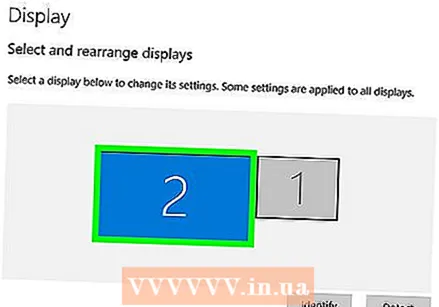 आपल्या संगणकावर दुसरा मॉनिटर कनेक्ट करा. आपल्या संगणकाच्या व्हिडिओ आउटपुटमध्ये व्हिडिओ केबलचा एक शेवट (उदा. एचडीएमआय) प्लग करा आणि नंतर केबलच्या दुसर्या टोकाला आपल्या दुसर्या मॉनिटरच्या व्हिडिओ इनपुटशी जोडा.
आपल्या संगणकावर दुसरा मॉनिटर कनेक्ट करा. आपल्या संगणकाच्या व्हिडिओ आउटपुटमध्ये व्हिडिओ केबलचा एक शेवट (उदा. एचडीएमआय) प्लग करा आणि नंतर केबलच्या दुसर्या टोकाला आपल्या दुसर्या मॉनिटरच्या व्हिडिओ इनपुटशी जोडा. - जर आपण अॅडॉप्टर वापरत असाल तर मॉनिटरला आपल्या संगणकावर कनेक्ट करण्यापूर्वी आपल्याला दोन्ही केबल्सना अॅडॉप्टरशी जोडणे आवश्यक आहे आणि / किंवा अॅडॉप्टरला उर्जा स्त्रोताशी कनेक्ट करणे आवश्यक आहे.
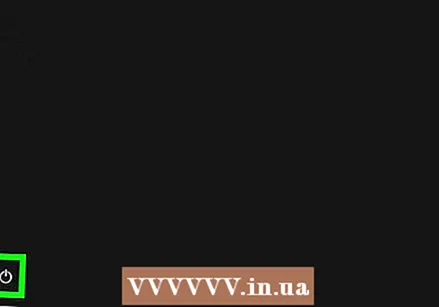 दुसरा मॉनिटर चालू करा. "चालू / बंद बटण" दाबा
दुसरा मॉनिटर चालू करा. "चालू / बंद बटण" दाबा  ओपन स्टार्ट
ओपन स्टार्ट 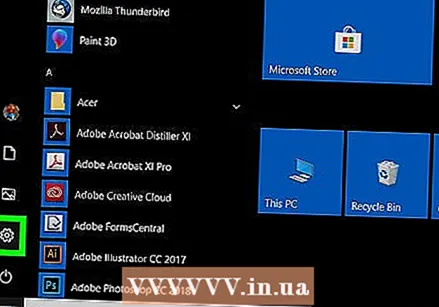 सेटिंग्ज उघडा
सेटिंग्ज उघडा  वर क्लिक करा प्रणाली. सेटिंग्ज विंडोमध्ये हे लॅपटॉप-आकाराचे चिन्ह आहे.
वर क्लिक करा प्रणाली. सेटिंग्ज विंडोमध्ये हे लॅपटॉप-आकाराचे चिन्ह आहे. 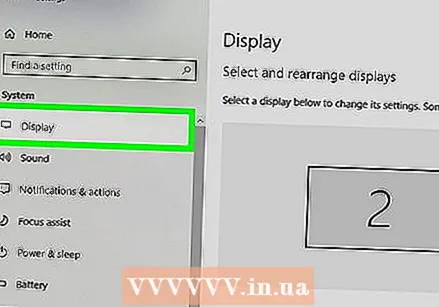 टॅबवर क्लिक करा प्रदर्शन. आपणास हे प्रदर्शन विंडोच्या डाव्या कोपर्यात आढळेल.
टॅबवर क्लिक करा प्रदर्शन. आपणास हे प्रदर्शन विंडोच्या डाव्या कोपर्यात आढळेल.  "एकाधिक दाखवतो" ड्रॉप-डाउन सूची क्लिक करा. हे विंडोच्या तळाशी आहे.
"एकाधिक दाखवतो" ड्रॉप-डाउन सूची क्लिक करा. हे विंडोच्या तळाशी आहे. 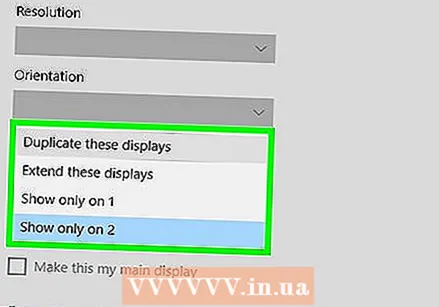 प्रदर्शन पर्याय निवडा. बर्याच बाबतीत आपण निवड कराल हे प्रदर्शन विस्तृत करा आपल्या डेस्कटॉपच्या डाव्या बाजूला अधिक जागा देऊन मुख्य प्रदर्शनाचा विस्तार म्हणून दुसरा मॉनिटर वापरण्यासाठी. आवश्यक असल्यास आपण पुढील पैकी एक पर्याय देखील निवडू शकता:
प्रदर्शन पर्याय निवडा. बर्याच बाबतीत आपण निवड कराल हे प्रदर्शन विस्तृत करा आपल्या डेस्कटॉपच्या डाव्या बाजूला अधिक जागा देऊन मुख्य प्रदर्शनाचा विस्तार म्हणून दुसरा मॉनिटर वापरण्यासाठी. आवश्यक असल्यास आपण पुढील पैकी एक पर्याय देखील निवडू शकता: - या प्रदर्शनांची नक्कल करा - आपल्या संगणकाच्या मुख्य स्क्रीनवर काय आहे ते दुसर्या मॉनिटरवर कॉपी करते.
- केवळ 1 ला प्रदर्शित करा - दुसरा मॉनिटर ब्लॅक आउट झाला आहे आणि केवळ प्राथमिक मॉनिटर प्रतिमा प्रदर्शित करते.
- केवळ 2 वर प्रदर्शित करा - आपले प्राथमिक मॉनिटर बंद करते आणि केवळ आपल्या दुसर्या मॉनिटरवर प्रतिमा प्रदर्शित करते.
- आपल्या दुसर्या मॉनिटरवर अवलंबून, आपल्याकडे येथे अतिरिक्त पर्याय असू शकतात.
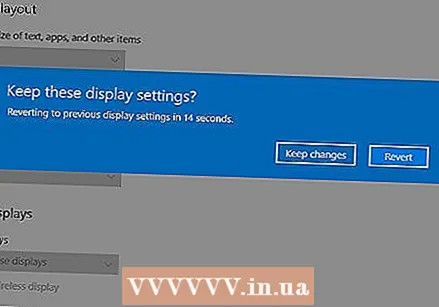 आपले बदल जतन करा. वर क्लिक करा लागू करण्यासाठी आणि नंतर बदल ठेवा सूचित तेव्हा. असे केल्याने आपल्या संगणकास निर्देशानुसार दुसर्या स्क्रीनचा वापर करण्यास सुरवात होईल.
आपले बदल जतन करा. वर क्लिक करा लागू करण्यासाठी आणि नंतर बदल ठेवा सूचित तेव्हा. असे केल्याने आपल्या संगणकास निर्देशानुसार दुसर्या स्क्रीनचा वापर करण्यास सुरवात होईल. 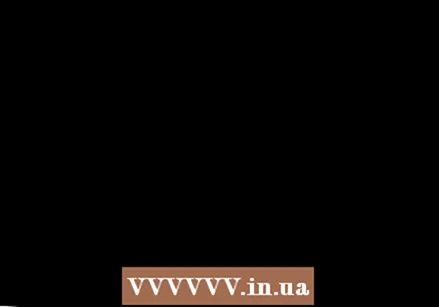 आपला दुसरा मॉनिटर वापरा. आपण आपली स्क्रीन विस्तृत करताच आपण आपला माउस उजवीकडे हलवू शकता आणि अखेरीस आपल्या प्राथमिक स्क्रीनवरून दुसर्या स्क्रीनवर स्विच करू शकता.
आपला दुसरा मॉनिटर वापरा. आपण आपली स्क्रीन विस्तृत करताच आपण आपला माउस उजवीकडे हलवू शकता आणि अखेरीस आपल्या प्राथमिक स्क्रीनवरून दुसर्या स्क्रीनवर स्विच करू शकता.
टिपा
- आपली स्क्रीन विस्तृत करताना स्क्रीनशॉट घेतल्यास आपल्या संपूर्ण डेस्कटॉपचा विहंगावलोकन शॉट येईल.
- आपण दुसरा मॉनिटर म्हणून एचडीटीव्ही वापरू शकता.
चेतावणी
- जर आपला संगणक दुसर्या मॉनिटरला समर्थन देत नसेल तर आपण प्रथम नवीन ग्राफिक्स कार्ड स्थापित केल्याशिवाय सेकंद मॉनिटर वापरू शकत नाही.
- आपल्या उपकरणांशी केबल्स जोडताना जास्त शक्ती वापरू नका.



